时间:2014-12-18 14:11:31 作者:yongxin 来源:系统之家 1. 扫描二维码随时看资讯 2. 请使用手机浏览器访问: https://m.xitongzhijia.net/xtjc/20141218/32893.html 手机查看 评论 反馈
Win10系统技术预览版推出已经有一段时间了,也有不少用户率先使用上了这款最新的Windows系统。有不少用户表示,他们想让任务栏右下角的时间栏能够显示星期,这该怎么做呢?
操作步骤
1、在win10系统桌面,右击”开始“菜单,选择”控制面板“,如下图。

2、在”时钟、语言和区域“中,点击”更改日期、时间和数字格式“,如下图。

3、在弹出的设置窗口,单击”其他设置“。如下图。

4、在”自定义格式“窗口,找到短日期,将其中的短日期默认格式yyyy/M/d,改成yyyy/M/d/dddd,如下图。
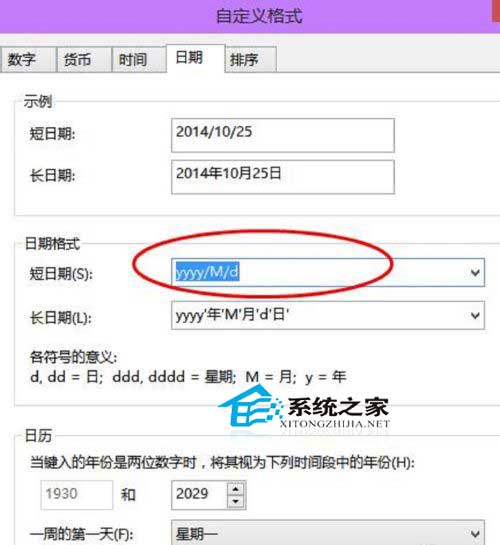

5、然后点击确定完成修改。可以看看设置后的效果,如下图。win10桌面右下角能够显示星期几了!

这样一来,以后我们在Win10系统上,观看任务栏右下角的时候就能同时看到日期、时间和星期了,非常方便。
发表评论
共0条
评论就这些咯,让大家也知道你的独特见解
立即评论以上留言仅代表用户个人观点,不代表系统之家立场